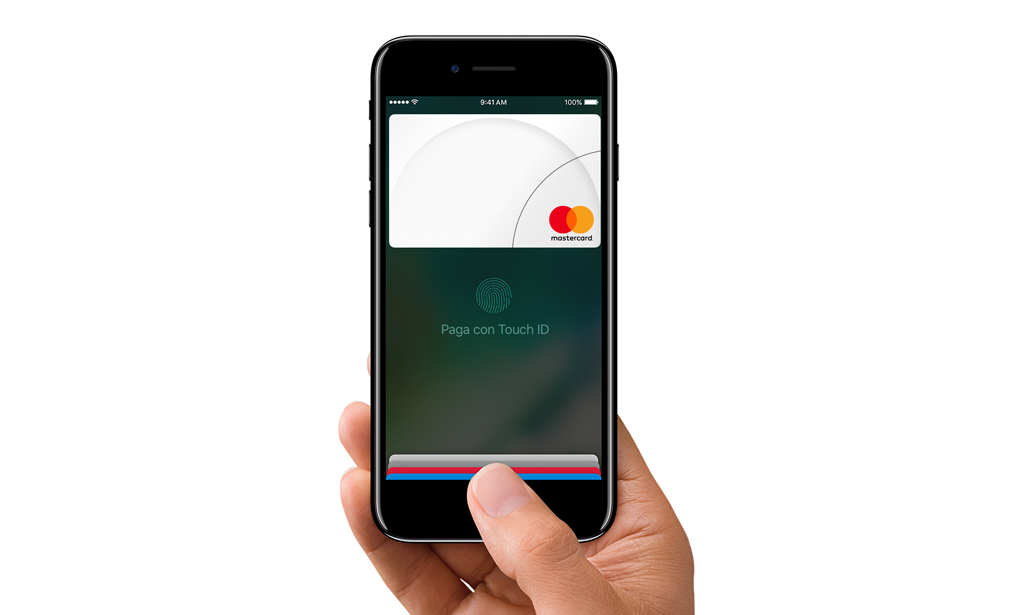Per attivare Pay – il nuovo sistema di pagamento elettronico di Apple – servono sostanzialmente due cose: da un lato occorre un iPhone o un altro dispositivo della Mela conforme allo standard [qui la lista di tutti i prodotti Apple compatibili], dall’altro una carta di credito, di debito o prepagata di una banca che aderisce all’iniziativa [qui la lista aggiornata di tutti gli istituti affiliati].
• LEGGI ANCHE: Apple Pay, tutto quello che c’è da sapere
Una volta soddisfatti questi due requisiti siamo pronti per attivare il servizio. Per farlo è sufficiente aprire Apple Wallet (il borsellino virtuale che raccoglie le carte in formato elettronico) e attenersi alle indicazioni fornite dal tutorial.
In questa gallery vi spieghiamo – passo dopo passo – cosa fare per attivare Apple Pay su iPhone (e su Apple Watch) utilizzando Genius Card, una carta prepagata ricaricabile offerta da Unicredit dai costi molti contenuti: 5 euro per l’emissione, 1 euro al mese di canone mensile (gratuito per i giovani under 30) e 0,50 centesimi di euro per ogni ricarica effettuata via home banking.
Apple Pay: come attivarlo su iPhone e Watch
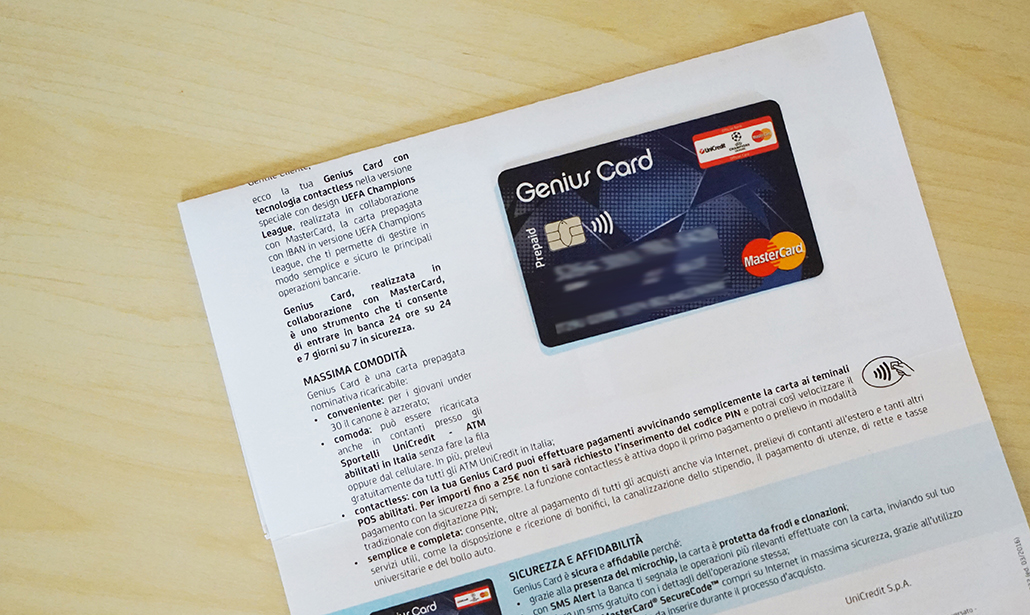
Per prima cosa occorre procurarsi una carta di credito, debito o prepagata distribuita da una delle banche partner dell’iniziativa (nella foto Genius Card di Unicredit)
Apple Pay: come attivarlo su iPhone e Watch

Aprire Apple Wallet, il borsellino elettronico di iOS
Apple Pay: come attivarlo su iPhone e Watch
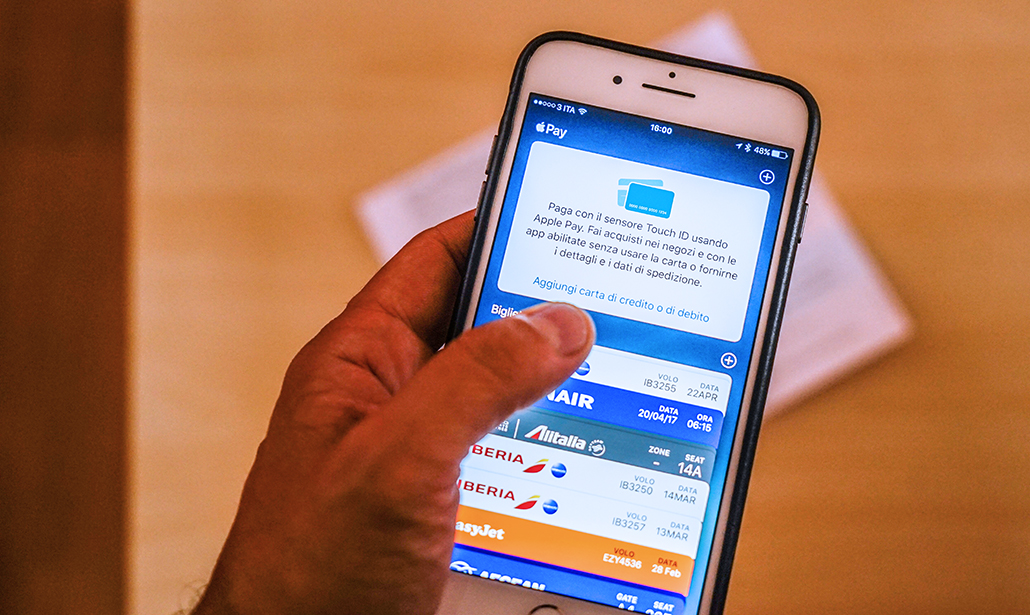
Cliccare su “aggiungi carta di credito o di debito” dall’interfaccia Apple Pay
Apple Pay: come attivarlo su iPhone e Watch
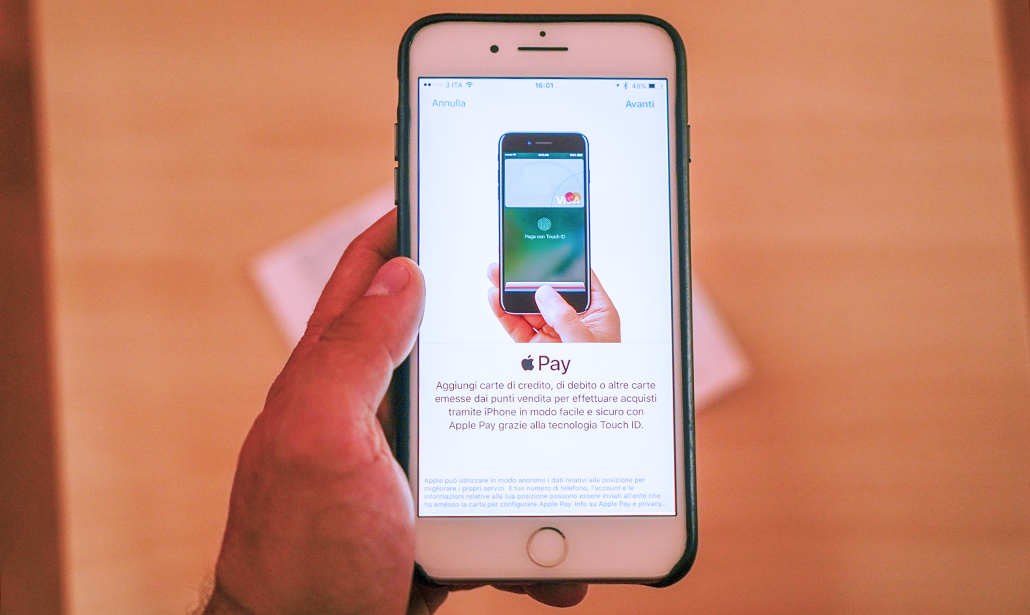
Confermare la scelta cliccando su Avanti
Apple Pay: come attivarlo su iPhone e Watch
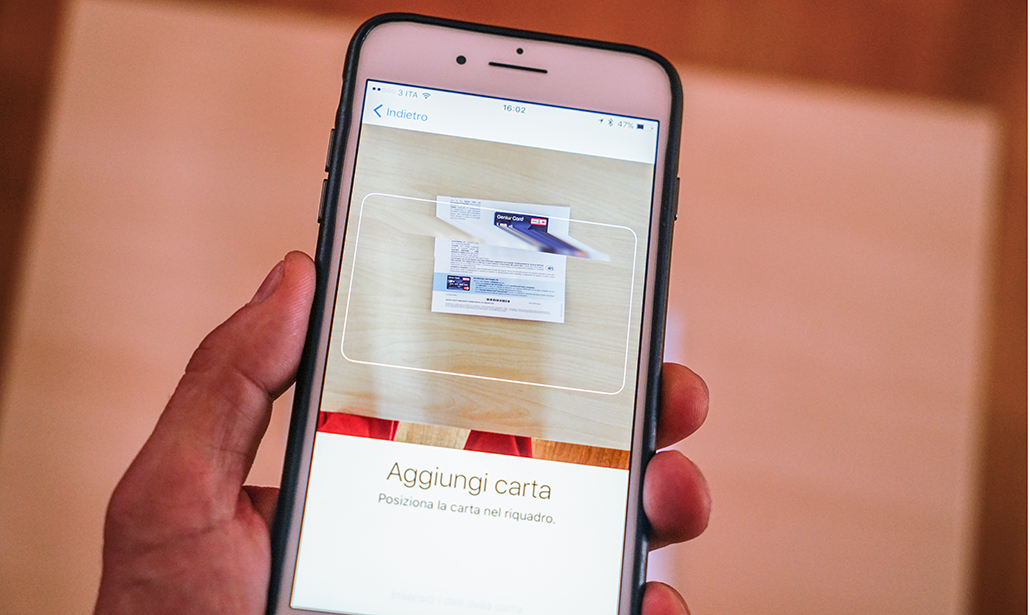
Attraverso l’obiettivo della fotocamera inquadrare la carta di credito; una volta riconosciuta, l’interfaccia di Apple Pay visualizzerà il numero a 16 cifre della carta
Apple Pay: come attivarlo su iPhone e Watch
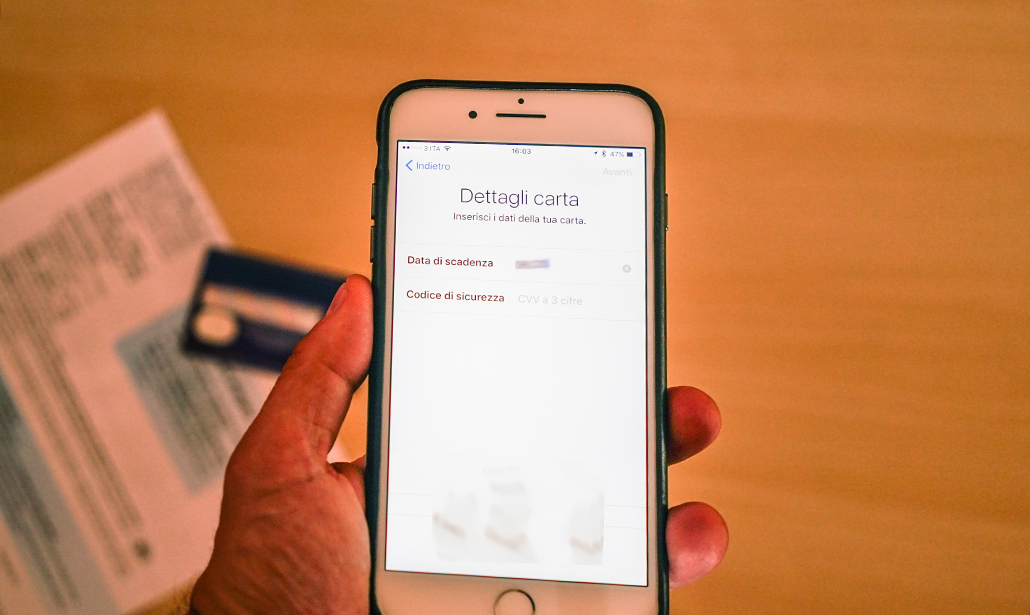
Completare il quadro dei dati della carta aggiungendo la data di scadenza e il codice di sicurezza (CVV) riportato sul retro della carta.
Apple Pay: come attivarlo su iPhone e Watch
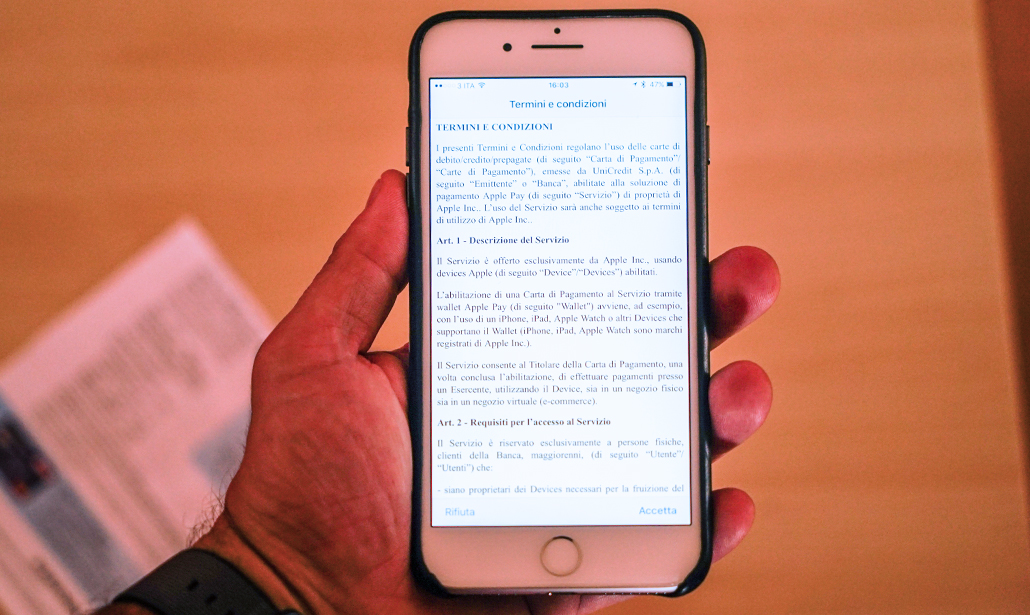
Leggere e accettare il prospetto con Termini e Condizioni del servizio
Apple Pay: come attivarlo su iPhone e Watch
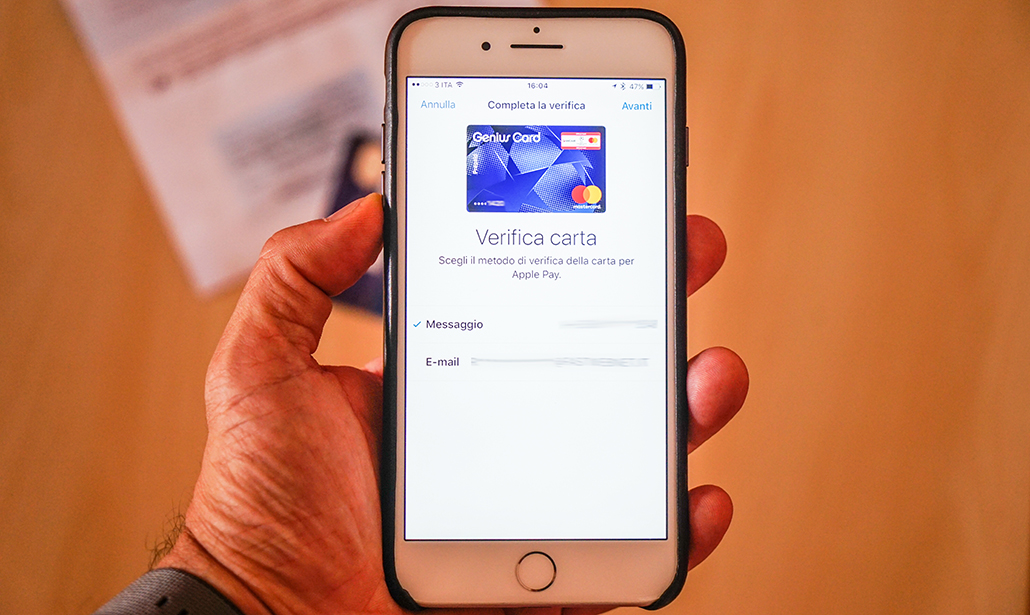
Per verificare la titolarità della carta, verrà inviato – tramite SMS o email – un codice di sei cifre.
Apple Pay: come attivarlo su iPhone e Watch
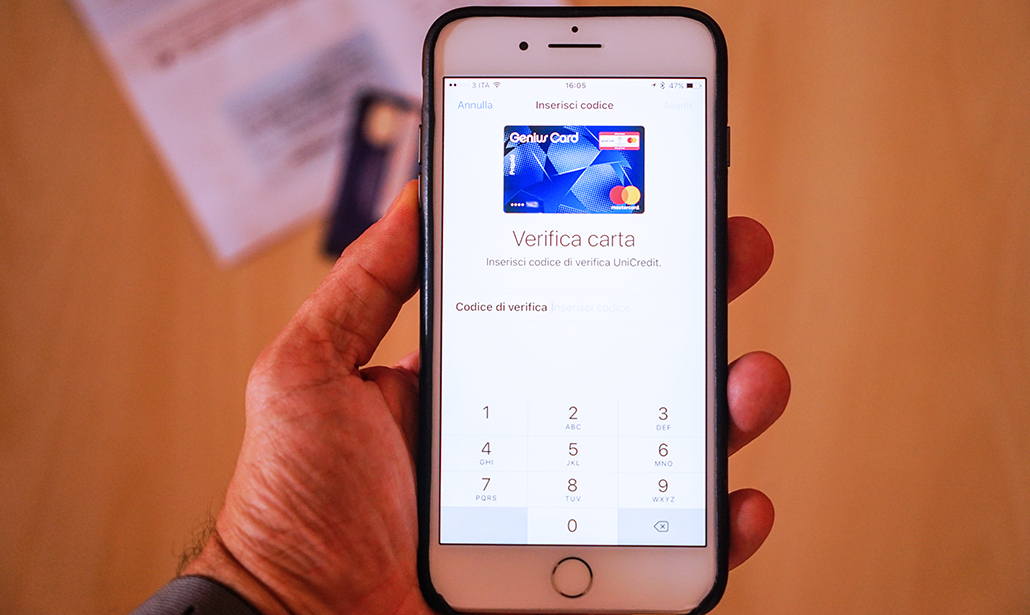
Una volta ricevuto il codice, inserirlo nell’apposito campo
Apple Pay: come attivarlo su iPhone e Watch
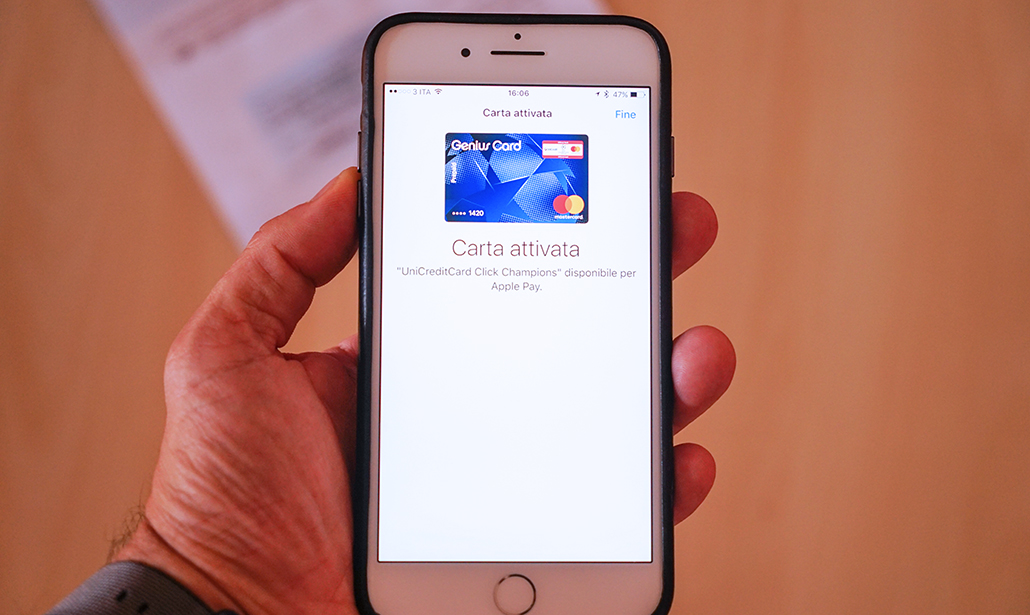
La carta a questo punto è attivata
Apple Pay: come attivarlo su iPhone e Watch
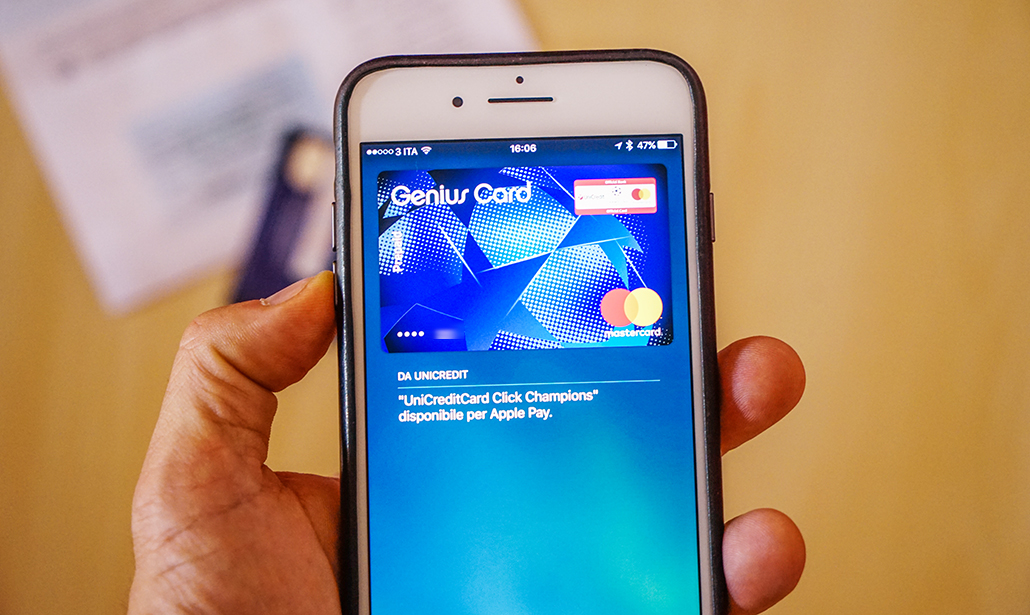
Un messaggio della banca ci informerà dell’avvenuta attivazione
Apple Pay: come attivarlo su iPhone e Watch
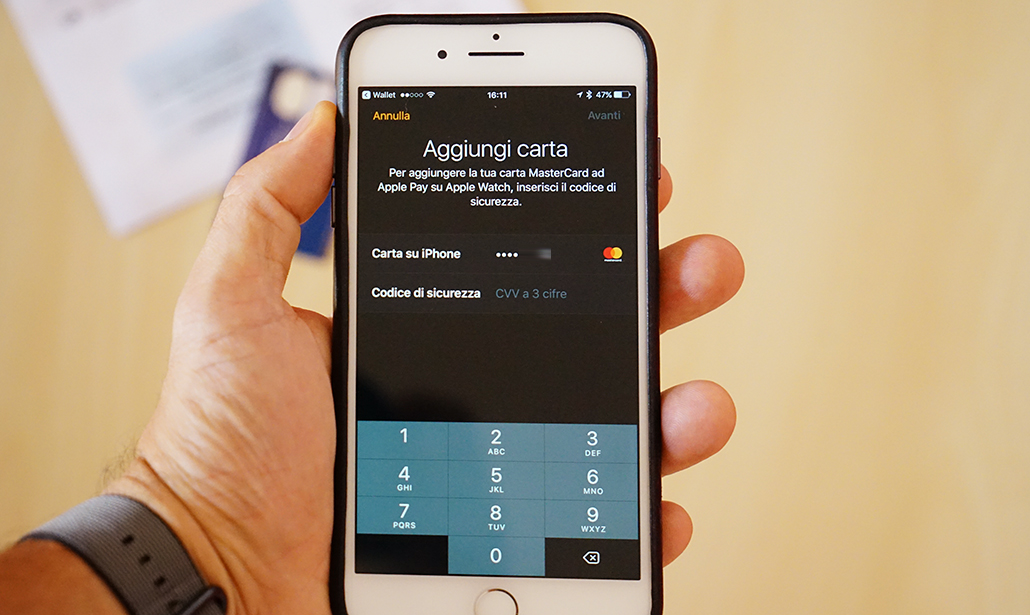
Per attivare Apple Pay anche su Apple Watch è sufficiente cliccare sul messaggio “Aggiungi Apple su Apple Watch”, quindi inserire il codice di sicurezza (CVV) riportato sul retro della carta.